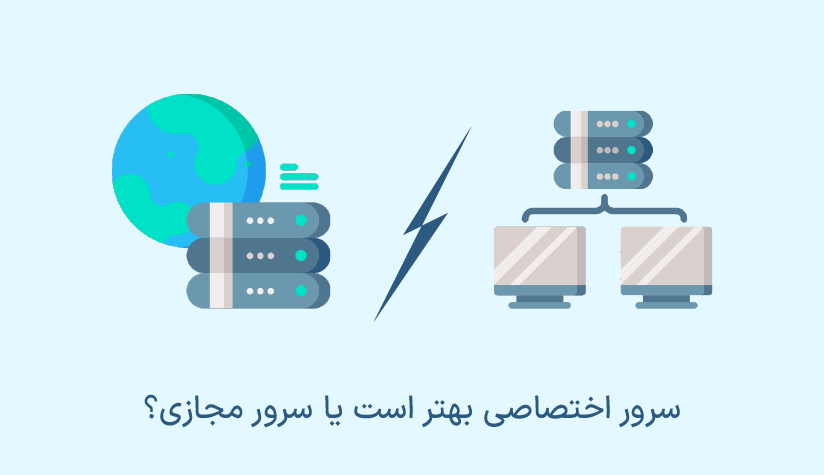1403/03/31
1403/03/31 فعال کردن IPv6 در سرور اوبونتو
در دنیای شبکه و اینترنت، دستگاه ها برای برقراری ارتباط با همدیگر به آدرس IP نیاز دارند که این آدرس ها از طریق پروتکل IPv4 یا IPv6 ارائه می شوند. با توجه به اینکه IPv4 به خاطر ۳۲ بیتی بودن آدرس ها با محدودیت تعداد آدرس مواجه است، با فعال کردن IPv6 در سرور اوبونتو می توانید فضای آدرس دهی بسیار بزرگتری (آدرس های ۱۲۸ بیتی) را برای دستگاه ها فراهم کنید.
برای راه اندازی IPv6 در اوبونتو کافیست فایل های پیکربندی sysctl.conf و interfaces را ویرایش کنید و سپس سرویس شبکه را ریستارت کنید. بعد از آن می توانید از مزایای IPv6 از جمله گسترش فضای آدرس دهی، ارائه تنظیمات خودکار و ارتقا عملکرد و امنیت شبکه بهره مند شوید.
اگر هم می خواهید از همان اول، شروع قدرتمندی داشته باشید و با راه اندازی IPv6 هم عملکرد سرور اوبونتو خود را ارتقا دهید، می توانید خرید سرور مجازی لینوکس (Buy Linux VPS) را در اولویت قرار دهید.
مزایای فعال سازی IPv6 در سرور اوبونتو
- گسترش فضای آدرس دهی
- اولویت بندی ترافیک
- ارائه ویژگی های امنیتی قوی
- سازگاری بیشتر با تلفن های هوشمند
- پیکربندی خودکار
- مسیریابی کارآمدتر
- پردازش کارآمدتر بسته ها
- قالب هدر ساده تر
- احراز هویت داخلی و پشتیبانی از حریم خصوصی
- حذف NAT (ترجمه آدرس شبکه)
- مدیریت آسان تر ( بدون DHCP)
- …
نحوه فعال کردن IPv6 در سرور اوبونتو
ابتدا باید به عنوان کاربر روت وارد سرور اوبونتو شوید تا بتوانید این کار را انجام دهید.
اگر در حال حاضر سیستم را با یک کاربر به جز کاربر روت باز کرده اید، می توانید از دستور زیر را تغییر به کاربر روت استفاده کنید:
sudo –iرمز کاربر روت را وارد کنید تا این کار با موفقیت انجام شود.
سپس با طی مراحل زیر می توانید به راحتی از عهده فعال کردن IPv6 در اوبونتو بربیایید:
۱. فایل sysctl.conf را ویرایش کنید.
اولین قدم برای پیکربندی IPv6 در اوبونتو، تغییر برخی از اطلاعات موجود در فایل sysctl.conf است.
- با استفاده از ترمینال و ویرایشگر vim، فایل sysctl را باز کنید.
vim /etc/sysctl.conf- حرف i را وارد کنید تا ویرایشگر در حالت درج قرار بگیرد.
- دو خط زیر را به انتهای این فایل اضافه کنید:
net.ipv6.conf.default.disable_ipv6 = 0
net.ipv6.conf.all.disable_ipv6 = 0- بعد از اینکه کارتان تمام شد، ابتدا باید با فشردن کلید Esc از حالت درج خارج شوید و در حالت خط فرمان قرار بگیرید.
- بعد عبارت ترکیبی زیر را وارد کنید و اینتر را بزنید تا این تغییرات ذخیره شده و فایل بسته شود.
:wq!۲. فایل interfaces را ویرایش کنید.
بعد از ویرایش فایل sysctl، نوبت به ویرایش فایل interfaces می رسد، منتها قبل از ایجاد هر گونه تغییر در این فایل، سعی کنید از آن یک بکاپ بگیرید و بعد شروع کنید.
- فایل interfaces را باز کنید.
vim /etc/network/interfaces- حرف i را وارد کنید تا ویرایشگر در حالت درج قرار بگیرد.
- خطوط زیر را به انتهای این فایل اضافه کنید:
iface eth0 inet6 static
pre-up modprobe ipv6
address IPv6-IP-Address
netmask 64
gateway IPv6-IP-Gateway-Address* توجه داشته باشید که باید IPv6-IP-Address و IPv6-IP-Gateway-Address را با اطلاعات IPv6 سیستم خود جایگزین کنید.
برای دسترسی به این اطلاعات می توانید از دو دستور زیر استفاده کنید:
آدرس آی پی IPv6
ip addr showآدرسی که به صورت inet6 است، همان IPv6-IP-Address است.
آدرس دروازه IPv6
ip -6 route showآدرسی که بعد از defualt via آمده است، همان IPv6-IP-Gateway-Address است.
- بعد از اینکه کارتان تمام شد، ابتدا باید با فشردن کلید Esc از حالت درج خارج شوید و در حالت خط فرمان قرار بگیرید.
- بعد عبارت ترکیبی زیر را وارد کنید و اینتر را بزنید تا این تغییرات ذخیره شده و فایل بسته شود.
:wq!۳. سرویس شبکه را ریستارت کنید.
بعد از تغییر فایل های پیکربندی، حتماً باید سرویس شبکه را ریستارت کنید تا این تغییرات اعمال شوند:
service networking restart۴. وضعیت IPv6 را بررسی کنید.
با استفاده از دستور زیر می توانید بررسی کنید که آدرس IPv6 به درستی روی سیستم اوبونتو نصب شده است یا نه.
ifconfig | grep inet6با دیدن آدرس های IPV6 رابط های شبکه خود در خطوط inet6 می توانید مطمئن شوید که مراحل راه اندازی IPv6 در سرور اوبونتو را با موفقیت پشت سر گذاشته اید.
نحوه غیرفعال سازی IPv6 در اوبونتو
با اینکه فعال سازی IPv6 با مزایای زیادی همراه است ولی اگر به دلایلی مثل ناسازگاری با شبکه، متکی بودن برنامه ها یا محیط های قدیمی به IPv4، بهینه سازی منابع یا عیب یابی و رفع اشکال مشکلات شبکه، تصمیم گرفته اید این پروتکل را غیرفعال کنید، می توانید از دو روش استفاده کنید:
روش ۱) دستور sysctl
- ترمینال را باز کنید و دستورات زیر را به ترتیب اجرا کنید:
sudo sysctl -w net.ipv6.conf.all.disable_ipv6=1
sudo sysctl -w net.ipv6.conf.default.disable_ipv6=1
sudo sysctl -w net.ipv6.conf.lo.disable_ipv6=1- سپس دستور زیر را اجرا کنید تا این تغییرات اعمال شوند.
sudo sysctl -pتوجه داشته باشید که این دستورات، IPv6 را به صورت موقت غیرفعال می کند و موقع بوت شدن مجدد سرور، مجدداً فعال می شود. اگر می خواهید این تغییر دائمی و ماندگار باشد، باید از روش دوم استفاده کنید.
روش ۲) تغییر فایل sysctl.conf
- با استفاده از ترمینال و ویرایشگر vim، فایل sysctl را باز کنید.
vim /etc/sysctl.conf- حرف i را وارد کنید تا ویرایشگر در حالت درج قرار بگیرد.
- دو خطی که موقع فعال سازی IPv6 اضافه کردید را با ۳ خط زیر جایگزین کنید:
net.ipv6.conf.all.disable_ipv6=1
net.ipv6.conf.default.disable_ipv6=1
net.ipv6.conf.lo.disable_ipv6=1- بعد از اینکه کارتان تمام شد، ابتدا باید با فشردن کلید Esc از حالت درج خارج شوید و در حالت خط فرمان قرار بگیرید.
- بعد عبارت ترکیبی زیر را وارد کنید و اینتر را بزنید تا این تغییرات ذخیره شده و فایل بسته شود.
:wq!- دستور زیر را اجرا کنید تا این تغییرات اعمال شود:
sudo sysctl -pبا طی این مراحل، IPv6 به طور دائم غیرفعال می شود و حتی ریستارت و بوت سرور اوبونتو هم تاثیری در فعال شدن آن ندارد.
سخن آخر
با فعال سازی IPv6 در اوبونتو می توانید از مزایایی مثل گسترش فضای آدرس دهی یا مسیریابی بهینه تر بهره مند شوید که البته مواجه شدن با مشکلات ناسازگاری و عدم پشتیبانی هم دلیل محکمی برای غیرفعال کردن آن است و ما در این مقاله آموزش فعال سازی و غیرفعال سازی ipv6 در ubuntu را در اختیار شما قرار دادیم.